1.初识Docker

Docker
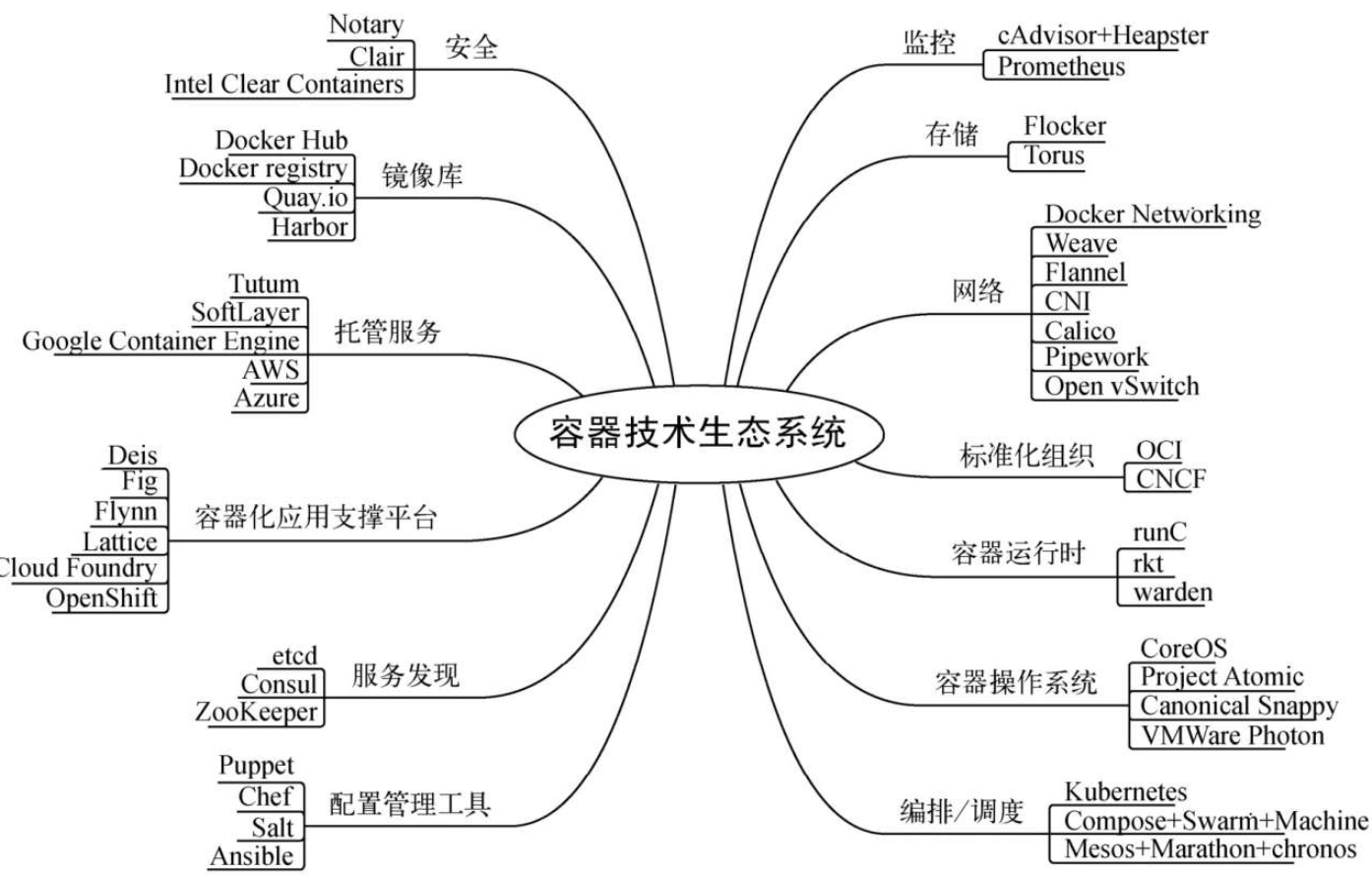
Docker基本概念
Docker的大部分操作都围绕:镜像、容器和仓库。
Docker镜像(Image)
对于Linux而言,内核启动后会挂载根文件系统提供用户空间支持。Docker镜像相当于一个根文件系统,比如官方镜像 ubuntu:18.04 就包含了完整的一套 Ubuntu 18.04 最小系统的 root 文件系统。Docker镜像是一个特殊的文件系统,除了提供容器运行时的所需的程序、库、资源、配置等文件,还包含了一些为运行时准备的参数配置(匿名卷、环境变量、用户等),镜像不包含任何动态数据,其内容在构建之后也不会被改变。docker镜像类似于虚拟机镜像,可以将它理解为一个只读的模板。
分层存储
因为镜像包含操作系统的完整的根文件系统,其体积往往是庞大的,因此将其设计为分层存储的架构。 镜像只是一个虚拟的概念,其实际体现并非由一个文件系统组成,而是由多层文件系统组成。
镜像构建时,会一层一层构建,前一层是后一层的基础。每一层构建完成后不会在改变,后一层上的任何改变只发生在当前层。比如,删除前一层文件的操作,实际不是真的删除前一层的文件,而是仅在当前层标记为该文件已删除。在最终容器运行的时候,虽然不会看到这个文件,但是实际上该文件会一直跟随镜像。因此,在构建镜像的时候,需要额外小心,每一层尽量只包含该层需要添加的东西,任何额外的东西应该在该层构建结束前清理掉。
分层存储的特征还使得镜像的复用、定制变的更为容易。甚至可以用之前构建好的镜像作为基础层,然后进一步添加新的层,以定制自己所需的内容,构建新的镜像。
当容器启动时,一个新的可写层被加载到镜像的顶部。这一层通常被称作“容器层”,“容器层”之下的都叫“镜像层”。所有对容器的改动 - 无论添加、删除、还是修改文件都只会发生在容器层中。只有容器层是可写的,容器层下面的所有镜像层都是只读的。
Docker容器(Container)
容器是从镜像创建的运行实例。镜像与容器的关系就像是面向对象程序设计中的类与实例,镜像是静态的定义,容器是镜像运行时的实体,可以被启动、停止、删除等。每个容器是相互隔离的。
容器的实质是进程,但与直接在宿主机器执行的进程不同,容器进程属于自己的独立的命名空间。因此容器可以拥有自己的根文件系统、自己的网络配置、自己的进程空间。容器内的进程是运行在一个隔离的环境里,使用起来就像在独立于宿主的系统中操作一样。
每一个容器运行时,是以镜像为基础层,在其上创建一个当前容器的存储层,我们可以称这个为容器运行时读写而准备的存储层为容器存储层。
容器存储层的生存周期和容器一样,容器消亡时,容器存储层也随之消亡。因此,任何保存于容器存储层的信息都会随容器删除而丢失。
按照Docker最佳实践的要求,容器不应该向其存储层内写入数据,容器存储层要保持无状态化。所有的文件写入操作,都应该使用 数据卷、或者绑定宿主目录。数据卷的生存周期独立于容器,容器消亡,数据卷不会消失。
Docker使用分层存储机制,每个镜像由多个只读层(read-only layer)组成,这些层可以共享和复用。每个容器基于镜像添加一个读写层(writable layer),所有对容器的修改都发生在这个层上。
仓库
Docker Registry
Docker Registry是一个集中的存储、分发镜像的服务,仓库注册服务器。
一个Docker Registry中可以包含多个仓库(Repository);每个仓库可以包含多个标签(Tag);每个标签对应一个镜像。
通常一个仓库中会包含一个软件的不同版本,而标签就常用于对应软件的各个版本。可以通过<仓库名>:<标签>的格式来制定具体是什么软件的什么版本镜像。
jwilder/nginx-proxy,这种仓库名前者是多用户环境下的用户名,后者是对应软件名。
Docker Registry 公开服务
Docker Registry 公开服务是公开给用户使用的、允许用户管理镜像的Registry服务。最常使用的 Registry 公开服务是官方的 Docker Hub,这也是默认的 Registry,国内访问速度会比较慢,所以一些云服务商就提供了针对Docker Hub的镜像服务,被称为加速器,例如阿里云加速器。
国内也有类似于Docker Hub的公开服务,比如阿里云镜像库。
私有 Docker Registry
除了公开服务外,用户还可以在本地搭建私有Docker Registry。
repository
由具有某个功能的docker镜像的所有迭代版本构成的镜像组。registry是repository的集合,repository是镜像的集合。
安装Docker
Docker要求CentOS系统的内核版本高于3.10且是64位系统,可以使用uname -r进行查看。
- 手动安装
1
2
3
4
5
6
7
8
9
10
11
12
13step 1: 安装必要的一些系统工具
sudo yum install -y yum-utils device-mapper-persistent-data lvm2
Step 2: 添加软件源信息
sudo yum-config-manager --add-repo https://mirrors.aliyun.com/docker-ce/linux/centos/docker-ce.repo
Step 3
sudo sed -i 's+download.docker.com+mirrors.aliyun.com/docker-ce+' /etc/yum.repos.d/docker-ce.repo
Step 4: 更新并安装Docker-CE
sudo yum makecache fast
sudo yum -y install docker-ce
Step 4: 开启Docker服务
systemctl start docker
systemctl enable docker
- 使用脚本进行安装 在使用阿里云安装脚本时,可能会报错
1
2
3
4
5
6
7
8修改dns,/etc/resolv.conf,在该文件种添加
nameserver 8.8.8.8
curl -fsSL https://get.docker.com/ | sh
推荐使用阿里云安装脚本
curl -fsSL https://get.docker.com | bash -s docker --mirror Aliyun
systemctl start docker
systemctl enable docker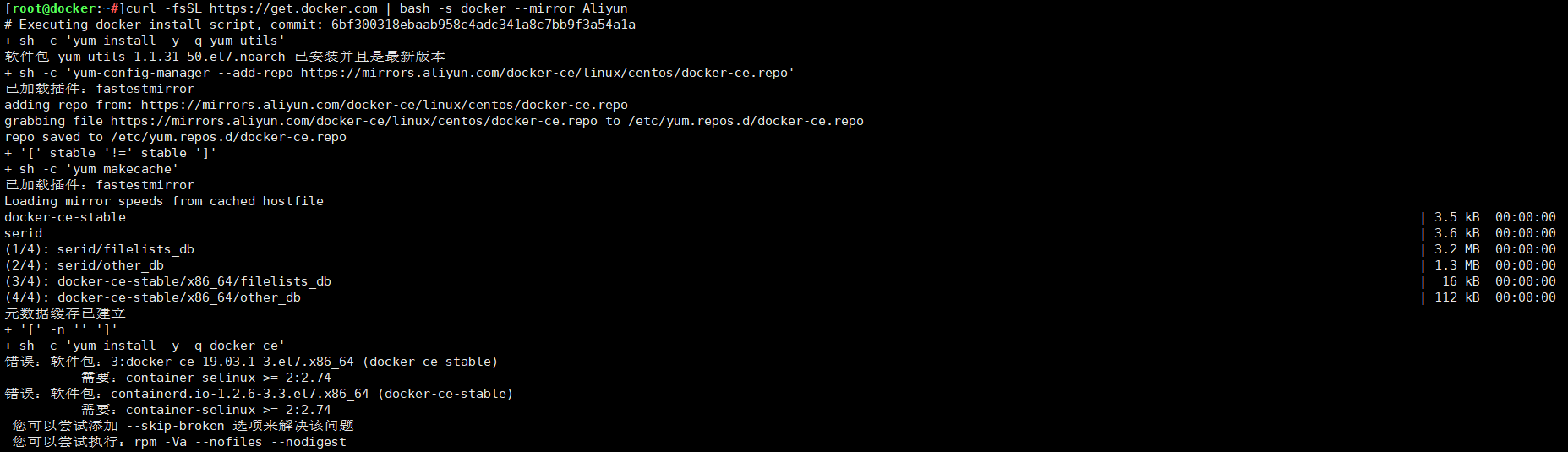
添加阿里源后在进行安装docker即可1
wget -O /etc/yum.repos.d/CentOS-Base.repo http://mirrors.aliyun.com/repo/Centos-7.rep
- 普通用户加入到docker用户组
如果想使用普通用户执行docker命令,将该用户加入到docker用户组即可1
usermod -aG docker USER_NAME
Docker子命令
子命令分类 子命令 docker环境命令 info、version 容器生命周期管理 create、exec、kill、pause、restart、rm、run、start、stop、unpause 镜像仓库命令 login、logout、pull、push、search 镜像管理 build、images、import、load、rmi、save、tag、commit 容器运维操作 attach、export、inspect、port、ps、rename、stats、top、wait、cp、diff、update 容器资源管理 volume、network 系统日志信息 events、history、logs